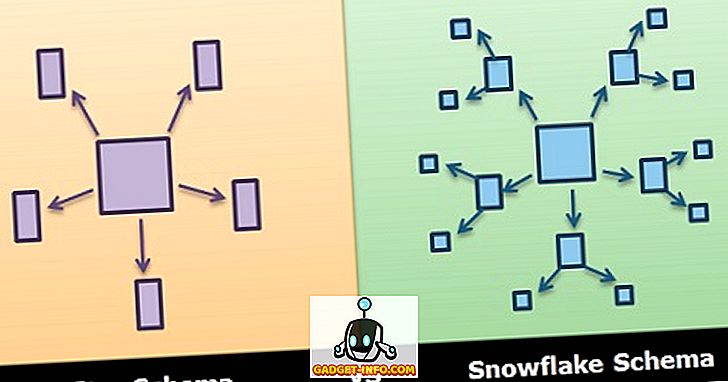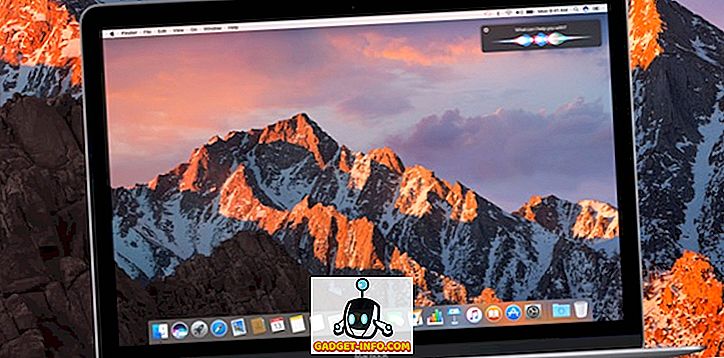Iako većina ljudi nije briga, postoji nekoliko geekova koji vole mijenjati DNS poslužitelje na svom sustavu iz razloga kao što su brzina, privatnost i sigurnost. Već sam pisao o najboljim besplatnim javnim DNS poslužiteljima koje možete koristiti za ubrzavanje pregledavanja i povećanje sigurnosti.
Isto tako, ovisno o tome gdje živite ili gdje putujete, trenutni davatelj DNS-a možda nije najbrži. Na primjer, ako ste u New Yorku i koristite OpenDNS, a zatim putujete u Los Angeles, možda ćete saznati da je Google Public DNS zapravo brži. Možete jednostavno pronaći najbrži DNS poslužitelj u svom području pomoću programa pod nazivom NameBench.

No, tko želi ručno mijenjati DNS postavke? Bolji način je da program radi za vas. U ovom članku spomenut ću pet korisnih uslužnih programa za automatizaciju procesa mijenjanja DNS postavki u sustavu Windows.
Premosnik za DNS

DNS Jumper je moja omiljena aplikacija za ovaj proces jer ima sve značajke koje su mi potrebne u lijepom, čistom sučelju. Ono što mi se stvarno sviđa je da je prijenosno, što znači da ga ne morate instalirati na vaš sustav. Možete ga jednostavno pokrenuti s diska ili s USB pogona, ako želite. Ovo su značajke koje ovo čine najboljim programom za prebacivanje DNS-a:
1. Vraćanje i zadane postavke DNS-a - sprema izvorne postavke DNS-a, tako da se možete vratiti na izvorne postavke DNS-a jednako lako kao što ste ih promijenili. Postoje dvije opcije, vraćanje i zadano. Vraćanje će vratiti DNS postavke natrag na zadnji skup poslužitelja koje ste konfigurirali, a zadani će ga promijeniti natrag u ISP postavke.
2. Pronađite najbrže DNS poslužitelje - kliknite gumb Najbrži DNS i dobit ćete cool mali dijalog u kojem možete odabrati poslužitelje koje želite testirati i odmah vidjeti koji je najbrži. Tada možete kliknuti drugi gumb i automatski postaviti svoje DNS poslužitelje! Slatko!

3. Flush DNS (Ispiranje DNS-a) - ovo briše DNS-memoriju razlučivača, pazeći da se povezujete s novim postavkama DNS-a, a ne sa starim spremljenim postavkama. Još jedna izvrsna opcija koja je vrlo korisna.
4. Ručni DNS poslužitelj - Konačno, dobivate i mogućnost ručnog unošenja DNS poslužitelja, što je opet korisna značajka jer ponekad ne želim koristiti poslužitelj na popisu.
Preuzmite DNS Jumper
ChrisPC DNS prekidač

ChrisPC DNS Switch je još jedan lijep uslužni program koji obavlja posao, ali ne i DNS Jumper. Za početak, ovaj program ne dopušta da odmah provjerite brzine raznih DNS poslužitelja u bazi podataka, tako da morate koristiti poseban program da biste dobili te informacije. Inače, on ima mnogo drugih značajki: možete vratiti izvorne ili prethodne postavke DNS-a, isprazniti DNS cache kada mijenjate DNS poslužitelje i možete ručno unijeti DNS poslužitelje ako želite.
Druga kul značajka ovog programa je da ima neke DNS Presets kao što su Secure DNS (izbjegavanje malware / virusa), Family Safe (blokira porno, droge, itd.), I Anonimni DNS (bez praćenja). Međutim, ovaj program mora biti instaliran kako bi se pokrenuo i postoji jedan mali oglas koji ide preko dna sučelja i koji povezuje njegov drugi softver. Međutim, to su sveukupne manje smetnje.
Preuzmite ChrisPC DNS Switch
QuickSetDNS

QuickSetDNS je iz moje omiljene tvrtke, Nirsoft. Ovi momci uvijek izlaze s ludim korisnim alatima, a QuickSetDNS je jedan od njih. Program je super i radi sve do Windows 8 64-bit, ali iz bilo kojeg razloga su odlučili uključiti samo jednu opciju u javni DNS popis! Ako planirate koristiti Google Public DNS, to je u redu, ali bilo bi lijepo da su dodali barem par popularnih opcija. Možete ručno dodati unose i to je samo jednokratni zadatak, ali to još uvijek nije nešto što bi korisnik trebao obaviti.
Sve u svemu, ne radi bez napora i može se pokrenuti s USB sticka, bez potrebe za instalacijom. Možete se vratiti na zadani DNS poslužitelj s usmjerivača. Nadam se da će u budućem ažuriranju na popis dodati još nekoliko DNS poslužitelja, a to će biti vrhunski kandidat.
Preuzmite QuickSetDNS
Alat za javni DNS poslužitelj

Public DNS Server Tool ima manji popis poslužitelja od DNS Jumpera i ChrisPC DNS Switcha, ali ima puno više od onoga u QuickSetDNS-u. Opet, ipak, ovaj program nema nikakvog načina da testira brzine DNS poslužitelja, zbog čega je moj omiljeni DNS Jumper. Možete izraditi sigurnosnu kopiju i vratiti postavke DNS-a u ovaj program, ali morate ručno to učiniti i to sprema datoteku kao datoteku registra.
Jedna lijepa značajka je mogućnost odabira svih mrežnih kartica u slučaju da imate više od jedne i promijenite DNS poslužitelje za sve njih. Također ne morate instalirati ovaj program, što je lijepo. Konačno, postoji INI datoteka koju možete urediti ako želite dodati više DNS poslužitelja na sučelje programa.
Preuzmite alat za javni DNS poslužitelj
NetSetMan

Za razliku od ostalih gore navedenih aplikacija, NetSetMan nije posebno dizajniran za promjenu DNS postavki. Međutim, ima ugrađene značajke tako da ga možete koristiti za brzo mijenjanje postavki DNS-a. Pomoću usluge NetSetMan možete otići u datoteku i kliknuti na Get Current Settings kako biste dobili trenutne postavke za vaše računalo, što uključuje DNS unose.
Tada možete stvoriti do 5 dodatnih skupova postavki i svaki se može postaviti na drugi javni DNS poslužitelj. Morate to ručno podesiti, tako da će trebati još malo vremena, ali ako vam je potreban program za upravljanje nekim drugim postavkama uz DNS postavke, ovaj program je prilično sladak.
Preuzmite NetSetMan
Dakle, to su pet opcija za brzo mijenjanje DNS postavki na Windows računalu. Nadamo se da ćete brže, privatno i sigurnije pregledavati te DNS poslužitelje. Uživati!